設定過程中找不到印表機
如果在設定過程中無法在網路上找到印表機,請檢查以下內容。
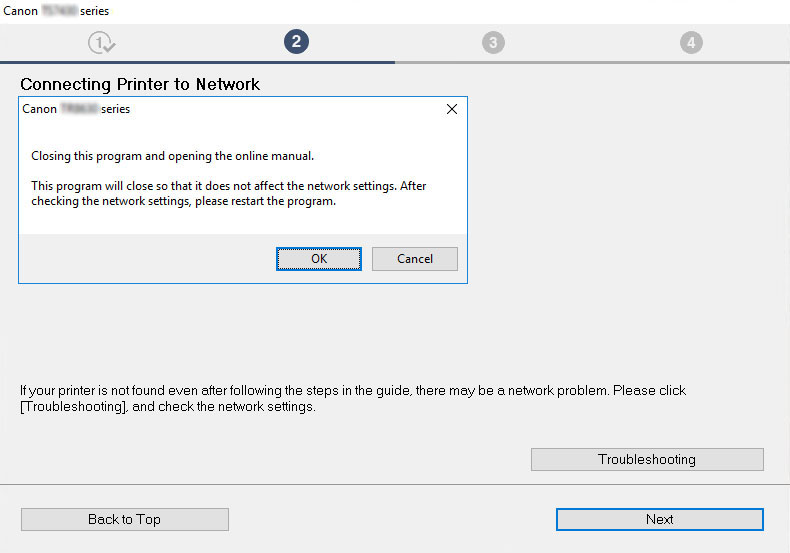
完成所有檢查後,請嘗試從頭開始執行設定。
將印表機連接至Wi-Fi時,請檢查/回應[步驟1]中的所有項目,然後嘗試從頭開始執行設定。 如果仍然無法正確設定印表機,請嘗試[步驟2]中的項目,然後嘗試從頭開始設定。
Wi-Fi檢查項目
-
步驟1 檢視Wi-Fi的基本項目
-
檢查電源狀態
印表機和網路裝置(路由器等)是否開啟?
結束設定,檢查路由器(數據機)是否開啟,然後檢查印表機是否開啟。
-
檢查路由器等網路裝置是否開啟。
如果網路裝置未開啟,請開啟電源。 如果網路裝置已開啟,請先將其關閉,再重新開啟。
網路裝置開啟後,可能需要一些時間才能準備就緒。
路由器之類的網路裝置準備就緒後,請繼續操作。
-
檢查印表機是否已開啟。
如果印表機沒有開啟,請開啟電源。 如果印表機已開啟,請先將其關閉,再重新開啟。
完成以上電源狀態檢查後,請繼續操作。
-
-
檢查電腦網路連接
是否可以在電腦上檢視任何網頁? 確保配置了電腦和網路裝置(無線路由器等)並且電腦已連接至網路。
如果無法在電腦上檢視網頁,請檢查無線路由器的網路連接設定,如IP位址篩選,MAC位址篩選和DHCP功能。
關於檢查無線路由器設定的更多資訊,請參閱無線路由器隨附的說明手冊或聯絡其製造商。
 重要事項
重要事項-
根據無線路由器的不同,請注意,在網路名稱(SSID)末尾使用英數字元為不同的頻寬(2.4GHz或5GHz)或其用途(用於電腦或遊戲機)指派不同的網路名稱(SSID)。
檢查完無線路由器後,請配置電腦的網路設定。 關於步驟,請參閱電腦隨附的說明手冊,或聯絡製造商。
完成設定無線路由器和電腦後,請使用無線路由器的資訊在電腦上配置設定以檢視網頁。
完成檢查以上網路連接後,請繼續操作。
-
-
檢查印表機的Wi-Fi設定
使用
 圖示右側的符號檢查印表機和無線路由器之間的連接狀態。
圖示右側的符號檢查印表機和無線路由器之間的連接狀態。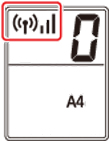
如果未顯示圖示:
印表機未設定為使用Wi-Fi。 開啟印表機的無線通訊。
如果顯示
 圖示:
圖示: 圖示表示未連接無線路由器和印表機。 請重新考慮無線路由器和印表機的位置。
圖示表示未連接無線路由器和印表機。 請重新考慮無線路由器和印表機的位置。-
檢查無線路由器的位置:
檢查無線路由器設定後,確保印表機放置在無線路由器附近。 如果沒有阻礙物,印表機可以在距離無線路由器不超過50m(164ft)的室內使用。 印表機專為室內使用而設計。 確保印表機沒有與要使用的無線路由器距離太遠。
請將印表機和無線路由器放在兩者之間沒有障礙物的地方。 介於不同房間或樓層的無線通訊通常不佳。 包含金屬或混凝土的建築材料可能會妨礙無線通訊。 如果由於牆壁而使印表機無法透過Wi-Fi與電腦通訊,請將印表機和電腦放置在同一房間。
此外,如果附近放置有發出與無線路由器相同頻率頻寬之無線電波的裝置(例如,微波爐),則可能會造成干擾。 將無線路由器放置於儘量遠離干擾源的位置。
-
檢查印表機的位置:
確保印表機前未放置遮擋物。 將印表機放置在牆壁後面或架子上時,可能無法連接。 嘗試將印表機放置在沒有障礙物的位置。
關於詳細資訊,請參見無線路由器隨附的說明手冊或聯絡製造商。
-
當您完成上述[步驟1]中的檢查後,請嘗試從頭開始執行設定。
如果嘗試從頭開始執行設定後仍無法偵測到印表機,請繼續執行[步驟2]。
-
-
步驟2 使用IJ Network Device Setup Utility解決問題
使用IJ Network Device Setup Utility診斷和修復網路連接。
從下面頁面下載IJ Network Device Setup Utility,然後將其安裝在電腦上。
關於啟動IJ Network Device Setup Utility,請參閱以下內容。
-
對於Windows:
-
對於macOS:
修復後,請嘗試從頭開始執行設定。
-

